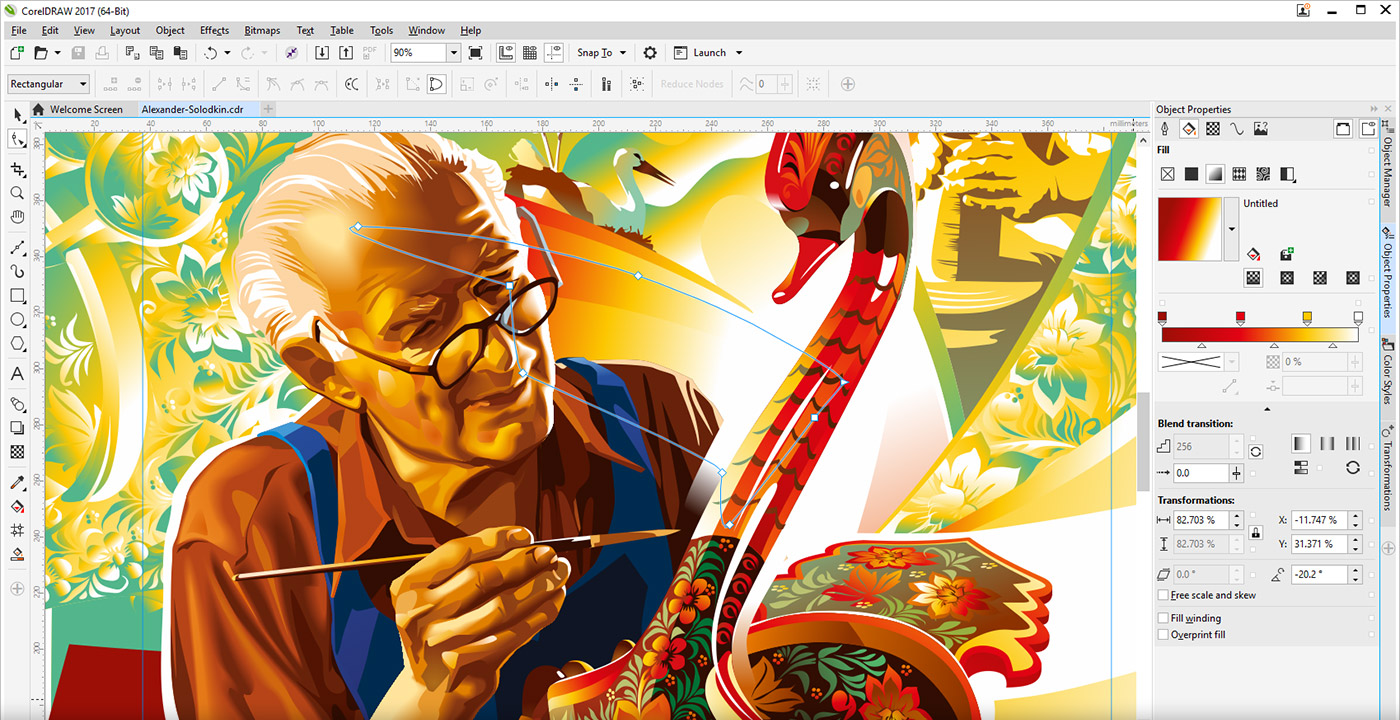Corel Graphics Windows Shell Extention — набор библиотек, устанавливается вместе с CorelDRAW, необходим для корректного отображения графических документов в проводнике Windows.
Главные моменты:
- Установку данного компонента можно отменить путем снятия галочки в установщике Корела.
- Существует проблема с отображением содержимого файла в его иконке — показывается просто белый цвет. Один пользователь обратился в поддержку Корела, ему ответили, что данный набор библиотек нужно удалить. После удалить Корел. Потом повторно установить Корел.
- У другого пользователя на OS Windows 7 — в проводнике не отображается эскизы cdr-файлов. Решение — заново установить Corel Graphics Windows Shell Extention, запустив компонент из состава пакета установки, это ShellExt.msi и в зависимости от битности — VBA.msi (для 32-битной винды) либо VBA_x64.msi.
РЕКЛАМА
У одного человека была проблема, решение оказалось таким (информация с форума):
Простая инструкция как удалить данный компонент (точно также можно удалить сам корел):
- Зажмите клавиши Win + R, появится окошко Выполнить.
- Вставьте команду appwiz.cpl, кликните ОК.
- Откроется окно установленного софта.
- Находим компонент корела. Нажимаем правой кнопкой > выбираем Удалить.
- Следуем инструкциям на экране. Стандартно нужно нажимать Далее/Next/Удалить/Uninstall.
Перед удалением на всякий случай также можно создать точку восстановления. PS: качать софт из торрентов не советую, там спокойно могут быть вирусы.
Надеюсь данная информация оказалась полезной. Удачи и добра, до новых встреч друзья!
Corel Graphics Windows Shell Extension — это инструмент, который предоставляет удобный способ работы с графическими файлами на вашем компьютере. Это расширение для операционной системы Windows, которое добавляет дополнительные функции и возможности к работе с файлами изображений.
С помощью Corel Graphics Windows Shell Extension вы сможете просматривать миниатюры графических файлов прямо в проводнике Windows, без необходимости открывать каждый файл отдельно. Кроме того, вы сможете получить быстрый доступ к функциям работы с изображениями, такими как редактирование, конвертация формата файла, изменение размера и другие.
Для удобства работы с графическими файлами, Corel Graphics Windows Shell Extension интегрируется непосредственно в контекстное меню проводника Windows. Это означает, что вы сможете выполнять действия с файлами прямо из проводника, не открывая программу Corel Graphics.
Чтобы воспользоваться Corel Graphics Windows Shell Extension, вам необходимо установить редактор графики Corel Graphics на ваш компьютер. После установки расширение будет автоматически доступно при работе с файлами изображений. Вам останется только щелкнуть правой кнопкой мыши по файлу изображения в проводнике Windows и выбрать нужное действие из контекстного меню.
Содержание
- Corel Graphics Windows Shell Extension: основная информация
- Изучение основ Corel Graphics
- Возможности Corel Graphics Windows Shell Extension
- Работа с Corel Graphics Windows Shell Extension
- Правила использования Corel Graphics Windows Shell Extension
- Преимущества Corel Graphics Windows Shell Extension
- Рекомендации по использованию Corel Graphics Windows Shell Extension
Corel Graphics Windows Shell Extension: основная информация
После установки Corel Graphics Windows Shell Extension в контекстное меню Windows Explorer добавляются дополнительные опции, которые позволяют открывать, просматривать, редактировать и печатать графические файлы различных форматов, таких как JPEG, PNG, GIF, BMP и другие.
С помощью Corel Graphics Windows Shell Extension пользователь может быстро получить предварительный просмотр содержимого графического файла без необходимости открывать его в отдельном приложении. Это значительно упрощает и ускоряет работу с большим количеством графических файлов.
Также Corel Graphics Windows Shell Extension позволяет осуществлять базовые операции редактирования графических файлов прямо из контекстного меню Windows Explorer. Например, пользователь может изменять размер изображения, регулировать яркость и контрастность, обрезать изображение и многое другое.
Одной из главных особенностей Corel Graphics Windows Shell Extension является его интеграция с программами CorelDRAW и Corel PHOTO-PAINT. Если у пользователя установлены эти приложения, то он сможет быстро открыть любой графический файл в них для более полного и профессионального редактирования.
В целом, Corel Graphics Windows Shell Extension представляет собой полезное расширение для Windows Explorer, которое существенно облегчает работу с графическими файлами. Оно позволяет получить быстрый предварительный просмотр, осуществлять базовое редактирование и использовать дополнительные возможности программ CorelDRAW и Corel PHOTO-PAINT.
Изучение основ Corel Graphics
Для начала работы с Corel Graphics вам понадобится установить программу на компьютер. После установки вы сможете запускать приложение и начать создавать и редактировать графические изображения.
Основные функции Corel Graphics включают в себя:
- Создание и редактирование векторных и растровых изображений.
- Работу с различными цветовыми моделями и пространствами.
- Применение различных эффектов и фильтров к изображениям.
- Работу с текстом и шрифтами.
- Использование инструментов для рисования и ретуширования.
Для удобства работы с Corel Graphics можно использовать горячие клавиши и кастомизировать интерфейс программы под свои потребности.
Если вы новичок в работе с Corel Graphics, рекомендуется ознакомиться с документацией и видеоуроками, чтобы освоить основные возможности программы. Также возможно посещение онлайн-курсов или обучающих вебинаров.
Изучение основ Corel Graphics — это ключевой шаг к развитию навыков работы с графическими программами и достижению профессиональных результатов в дизайне и иллюстрации.
Возможности Corel Graphics Windows Shell Extension
Corel Graphics Windows Shell Extension предоставляет пользователю множество полезных возможностей для работы с графическими файлами прямо из проводника Windows. Вот некоторые из основных функций, которые предоставляет расширение:
- Быстрый доступ к функциям CorelDRAW:
- Предварительный просмотр файлов:
- Копирование и перемещение файлов:
- Изменение метаданных файлов:
- Пакетная обработка файлов:
При установке Corel Graphics Windows Shell Extension, в контекстном меню проводника Windows появляется возможность быстрого доступа к основным функциям программы CorelDRAW. Вы сможете открывать и редактировать графические файлы с помощью CorelDRAW прямо из проводника, без необходимости запускать саму программу.
Corel Graphics Windows Shell Extension позволяет просматривать содержимое графических файлов прямо в проводнике Windows. Вы сможете увидеть превью изображений без необходимости открывать их полностью. Это позволяет сэкономить время и быстро определить, что изображено в каждом файле.
Расширение позволяет копировать и перемещать графические файлы с помощью стандартных команд копирования и перемещения в проводнике Windows. Вы также можете выбрать необходимые опции, такие как изменение размера изображения, преобразование формата или применение эффектов, прямо в процессе копирования или перемещения файлов.
Corel Graphics Windows Shell Extension позволяет быстро изменять метаданные графических файлов, такие как название, описание, ключевые слова и автор. Это может быть полезно при организации и поиске файлов на компьютере.
Расширение также позволяет выполнять пакетную обработку графических файлов прямо из проводника Windows. Вы сможете автоматически изменять размер изображений, изменять формат, применять фильтры и многое другое для нескольких файлов сразу.
Corel Graphics Windows Shell Extension является мощным инструментом для работы с графическими файлами в операционной системе Windows. Он сокращает время на выполнение задач и позволяет расширить возможности работы с графикой прямо из проводника.
Работа с Corel Graphics Windows Shell Extension
После установки CorelDRAW на компьютер, Corel Graphics Windows Shell Extension добавляет дополнительные функции и опции к контекстному меню системы. Теперь пользователи могут просматривать, редактировать и конвертировать файлы CorelDRAW, не открывая программу. Просто щелкните правой кнопкой мыши на файле и выберите нужное действие в контекстном меню.
Дополнительные функции Corel Graphics Windows Shell Extension включают в себя:
- Просмотр превью – возможность просматривать миниатюры файлов CorelDRAW без их открытия в программе. Это удобно, когда нужно быстро оценить содержимое или найти нужный файл.
- Редактирование – возможность редактировать файлы CorelDRAW, не открывая программу. Можно изменять текст, цвета, размеры и прочие параметры файла прямо из контекстного меню.
- Конвертация – пользователи могут легко конвертировать файлы CorelDRAW в другие форматы, такие как JPEG, PNG или PDF. Просто выберите нужное действие в контекстном меню и укажите формат, в который нужно конвертировать файл.
Использование Corel Graphics Windows Shell Extension очень просто. После установки CorelDRAW на компьютер, расширение автоматически добавляется к контекстному меню системы. Для доступа к функциям Corel Graphics Windows Shell Extension просто щелкните правой кнопкой мыши на файле CorelDRAW и выберите нужное действие в контекстном меню. Все действия выполняются быстро и без необходимости открывать программу CorelDRAW.
Corel Graphics Windows Shell Extension значительно упрощает работу с файлами CorelDRAW и повышает производительность пользователей. Больше не нужно открывать программу для каждого небольшого действия или конвертации файла – все можно сделать быстро, прямо из контекстного меню системы.
Правила использования Corel Graphics Windows Shell Extension
1. Установка и активация: перед использованием Corel Graphics Windows Shell Extension необходимо установить его на компьютер и активировать. Для этого запустите установочный файл и следуйте инструкциям на экране.
2. Отображение иконок: после установки Corel Graphics Windows Shell Extension в проводнике Windows будут отображаться специальные иконки, обозначающие поддерживаемые графические файлы. Это поможет быстро идентифицировать нужные файлы.
3. Просмотр и редактирование метаданных: Corel Graphics Windows Shell Extension позволяет просматривать и изменять метаданные графических файлов прямо из проводника Windows. Для этого щелкните правой кнопкой мыши на файле и выберите соответствующую опцию в контекстном меню.
4. Быстрый доступ к функциям CorelDRAW: с помощью Corel Graphics Windows Shell Extension можно быстро открыть графический файл в CorelDRAW или запустить другие функции программы. При щелчке правой кнопкой мыши на файле выберите необходимую опцию в контекстном меню.
5. Обновление и настройка: регулярно проверяйте доступные обновления для Corel Graphics Windows Shell Extension и устанавливайте их, чтобы использовать последние функции и исправления. Также вы можете настроить параметры расширения, выбрав соответствующие опции в настройках программы.
Следуя этим простым правилам, вы сможете максимально эффективно использовать Corel Graphics Windows Shell Extension и упростить свою работу с графическими файлами в Windows.
Преимущества Corel Graphics Windows Shell Extension
Преимущества использования Corel Graphics Windows Shell Extension:
- Удобство в использовании. После установки расширения, можно сразу начать работу с графическими файлами без необходимости открывать само приложение Corel Graphics.
- Быстрый доступ к функциям. Расширение предоставляет доступ к основным функциям редактирования и просмотра графических файлов прямо из проводника Windows. Для просмотра и редактирования изображений не нужно запускать графический редактор отдельно.
- Поддержка различных форматов файлов. Corel Graphics Windows Shell Extension позволяет просматривать и редактировать файлы в различных графических форматах, таких как JPEG, PNG, GIF, TIFF и многих других.
- Создание эскизов изображений. Расширение автоматически создает эскизы изображений, что позволяет быстро просматривать и выбирать нужное изображение без необходимости открытия каждого файла.
- Интеграция с другими приложениями Corel. Corel Graphics Windows Shell Extension позволяет быстро открывать и редактировать графические файлы в других программах Corel, таких как CorelDRAW и Corel PHOTO-PAINT.
В целом, Corel Graphics Windows Shell Extension обладает рядом преимуществ, которые делают работу с графическими файлами в Windows более удобной и эффективной. Оно позволяет быстро просматривать, редактировать и управлять изображениями прямо из проводника, что значительно экономит время и упрощает процесс работы с графикой.
Рекомендации по использованию Corel Graphics Windows Shell Extension
1. Просмотр файлов прямо из проводника:
Corel Graphics Windows Shell Extension позволяет просматривать содержимое графических файлов прямо из проводника Windows, не открывая приложение Corel Graphics. Для этого достаточно щелкнуть правой кнопкой мыши на файле и выбрать опцию «Просмотреть в Corel Graphics». Откроется панель предварительного просмотра, где вы сможете увидеть содержимое файла без необходимости его открытия.
2. Быстрый доступ к функциям редактирования:
Corel Graphics Windows Shell Extension позволяет быстро получить доступ к основным функциям редактирования графических файлов. При просмотре файла в панели предварительного просмотра вы увидите набор инструментов для редактирования. Например, вы сможете изменить размер изображения, обрезать его, применить эффекты и т.д. Достаточно выбрать нужный инструмент и применить изменения к файлу.
3. Удобное конвертирование файлов:
С помощью Corel Graphics Windows Shell Extension вы можете быстро конвертировать графические файлы из одного формата в другой. Для этого выберите нужный файл, щелкните правой кнопкой мыши и выберите опцию «Конвертировать в». В открывшемся меню выберите нужный формат для конвертации. Программа автоматически сконвертирует файл в выбранный формат, без необходимости запуска основного приложения Corel Graphics.
4. Управление метаданными файлов:
Corel Graphics Windows Shell Extension позволяет управлять метаданными графических файлов прямо из проводника Windows. Вы можете изменять название файла, добавлять описание, теги и другую информацию, которая поможет вам организовать и найти нужные файлы. Для этого выберите файл, щелкните правой кнопкой мыши и выберите опцию «Свойства». В открывшемся окне вы сможете редактировать метаданные файла.
Используя Corel Graphics Windows Shell Extension, вы сможете сэкономить время и ресурсы при работе с графическими файлами. Установите это расширение и наслаждайтесь удобством работы с файлами прямо из проводника Windows.
CorelDRAW Windows Shell Extension – это надстройка, предоставляемая CorelDRAW Graphics Suite, позволяющая интегрировать функциональность программы непосредственно в операционную систему Windows. Она предоставляет пользователю удобный доступ к основным функциям CorelDRAW без необходимости открывать приложение.
С помощью CorelDRAW Windows Shell Extension пользователи могут выполнять основные задачи редактирования, просмотра и организации файлов CorelDRAW прямо из проводника Windows. Она позволяет предварительный просмотр содержимого файлов CorelDRAW, открывать их для редактирования, сохранять изменения и создавать новые файлы в формате CorelDRAW. Благодаря этому инструменту пользователи могут значительно увеличить эффективность работы и сэкономить время, не переключаясь между приложением CorelDRAW и проводником Windows.
CorelDRAW Windows Shell Extension интегрируется в контекстное меню проводника Windows, поэтому пользователи могут легко выполнить необходимые действия, щелкнув правой кнопкой мыши на файле CorelDRAW. В меню появляются доступные опции, такие как «Открыть в CorelDRAW», «Открыть с помощью Corel PHOTO-PAINT», «Предварительный просмотр содержимого» и т. д. Пользоваться этой надстройкой крайне удобно и интуитивно понятно.
Содержание
- CorelDRAW Windows Shell Extension: что это?
- CorelDRAW Windows Shell Extension: основное предназначение и функциональность
- Как работает CorelDRAW Windows Shell Extension?
CorelDRAW Windows Shell Extension: что это?
Когда CorelDRAW Windows Shell Extension установлено на компьютере, пользователь может открывать файлы CorelDRAW простым щелчком правой кнопки мыши. Он также может просматривать миниатюры файлов CorelDRAW, а также получать доступ к основным функциям CorelDRAW непосредственно из контекстного меню.
Это расширение обеспечивает удобство и быстроту работы с файлами CorelDRAW, особенно когда требуется просмотреть содержимое файла или выполнить быстрое редактирование без необходимости открывать CorelDRAW.
| Преимущества CorelDRAW Windows Shell Extension |
|---|
| 1. Удобный доступ к файлам CorelDRAW прямо из проводника Windows. |
| 2. Возможность быстрого просмотра и редактирования файлов CorelDRAW без открытия приложения. |
| 3. Легкое сохранение файлов CorelDRAW с выбранными параметрами прямо из контекстного меню. |
| 4. Удобное создание новых файлов CorelDRAW непосредственно из проводника Windows. |
CorelDRAW Windows Shell Extension значительно упрощает работу с файлами CorelDRAW, позволяя пользователям получить доступ к основным функциям приложения непосредственно из операционной системы Windows.
CorelDRAW Windows Shell Extension: основное предназначение и функциональность
Основное предназначение CorelDRAW Windows Shell Extension — обеспечить быстрый и удобный доступ к возможностям CorelDRAW, не открывая саму программу. После установки расширения, в контекстном меню проводника появляются новые опции, такие как «Открыть с помощью CorelDRAW», «Редактировать с помощью CorelDRAW» и «Экспорт в CorelDRAW».
Благодаря CorelDRAW Windows Shell Extension пользователи могут мгновенно открывать файлы в CorelDRAW прямо из проводника, а также быстро запускать процесс редактирования или экспорта. Открыв файл с расширением, поддерживаемым CorelDRAW (например, .cdr или .eps), пользователь может выбрать опцию «Открыть с помощью CorelDRAW» и файл будет автоматически открыт в программе без необходимости вручную запускать ее.
Кроме того, CorelDRAW Windows Shell Extension обеспечивает возможность редактирования файлов непосредственно из проводника. Если выбрать опцию «Редактировать с помощью CorelDRAW», файл будет открыт в программе для внесения изменений. Это удобно, когда нет необходимости запускать CorelDRAW целиком для выполнения небольших правок или корректировок.
Еще одной полезной функцией CorelDRAW Windows Shell Extension является возможность экспорта файлов из проводника в CorelDRAW. Пользователь может выбрать опцию «Экспорт в CorelDRAW», указать путь сохранения и выполнить экспорт выбранных файлов. Это удобно, когда необходимо изменить формат файла или сконвертировать его в другой тип.
В целом, CorelDRAW Windows Shell Extension упрощает работу с файлами CorelDRAW, предоставляя быстрый доступ к основным функциям программы из контекстного меню проводника. Это экономит время и позволяет пользователям быстро выполнять рутинные задачи без необходимости запуска полноценной версии CorelDRAW.
Как работает CorelDRAW Windows Shell Extension?
После установки CorelDRAW Windows Shell Extension, в проводнике Windows появляются дополнительные функции и возможности для работы с файлами CorelDRAW. Это позволяет пользователям просматривать миниатюры файлов CorelDRAW, открывать их простым щелчком мыши, а также выполнять другие операции, такие как копирование, перемещение, удаление и переименование файлов, не открывая сам CorelDRAW.
CorelDRAW Windows Shell Extension также предоставляет пользователю возможность просмотреть подробную информацию о файлах CorelDRAW, такую как название файла, размер, дата создания и изменения, а также владелец файла. Это удобно при работе с большим количеством файлов и позволяет быстро ориентироваться и находить нужные файлы без необходимости открывать каждый файл отдельно.
Кроме того, CorelDRAW Windows Shell Extension интегрируется с другими функциями Windows, такими как контекстное меню проводника, позволяя пользователю выполнить дополнительные операции с файлами CorelDRAW, такие как отправка файлов по электронной почте, сжатие или извлечение файлов из архива, а также печать файлов CorelDRAW напрямую из проводника Windows.
В целом, CorelDRAW Windows Shell Extension облегчает работу с файлами CorelDRAW, предоставляя удобные инструменты и возможности для работы с файлами прямо из проводника Windows, без необходимости открывать саму программу CorelDRAW.
CorelDRAW: для чего нужна программа и что с ее помощью можно сделать
Графические редакторы, реализуемые различными разработчиками в настоящее время, способны выполнять множество функций, позволяя создавать из картинок и фотографий настоящие произведения искусства.
В данном материале рассмотрен CorelDraw, рассказано, что это за программа и какие цели она помогает выполнять.
Особенности
Данная программа является графическим редактором, который был разработан канадской компанией Corel.
Потом популярность программы несколько пошла на спад ввиду появления большого количества других графических редакторов со сходными характеристиками, тем не менее, этот софт не забыт и используется и в настоящее время.
Изначально система разрабатывалась как мультиплатформенная, способная взаимодействовать с архитектурой трех типов операционных систем, наиболее популярных в то время, — Linux, Macintosh, Microsoft Windows.
В настоящее же время две линейки были убраны и обновления и новые программы Corel Draw выпускаются исключительно для операционной системы Microsoft Windows.
Потому последняя версия этой программы, которая поддерживала архитектуру Linux вышла еще в 2000 году, а выпуск обновлений на Макинтош прекратился еще раньше.
Обновление программы происходит регулярно, при этом меняется она не только внутренне, но и внешне.
Изменился дизайн и оформление меню, типы расположения кнопок, оформление значков инструментов и т. д.
Потому управление ею будет доступно и понятно пользователю, привыкшему к современным системам и программам.
Хотя ее скорее можно назвать пакетом программ, так как сюда входит несколько приложений, функционирующих практически самостоятельно, благодаря чему и достигается минимальная нагрузка на аппаратную часть ПК при выполнении тех или иных действий.
Читайте также:
Функционал
Различные приложения позволяют выполнять целый ряд функций. Среди них:
- Редактирование существующего изображения стандартного пиксельного формата (цветокоррекция, настройка уровней, добавление рисунков и текста, создание коллажей, обрезка, базовая ретушь и т. д);
- Работа (просмотр и редактирование) с векторной графикой, в том числе создание растровых объектов, что удобно при создании дизайна печатной продукции, макетов и т. д.;
- Тот же функционал, что и для векторной графики, доступен и для графики растровой – можно создавать и редактировать иллюстрации и т. п.;
- Расширенная работа со скриншотами – можно захватывать изображение с экрана, вставлять его в файлы или на картинки, редактировать, выделять определенную область, скриншот которой необходим и т. д.;
- В базе программы имеется большое количество шаблонов и изображений, которые могут послужить вдохновением или основой для создания логотипов и принтов;
- Имеется специальный отдельный модуль для разработки сайтов, упрощающий дизайн и проектирование веб-страниц.
Инструментов в программе очень много, потому возможно выполнить практически любую задачу.
Преимущества
Данный софт имеет множество преимуществ перед более новыми программами. Его плюсы в следующем:
- Программка достаточно старая и все еще активно используется, то есть не утратила своей актуальности. Для нее регулярно выходят обновления, при этом ошибки и баги, свойственные большинству новых и относительно новых программ уже учтены и устранены;
- Программа работает со множеством типов файлов, способна открывать и редактировать графические изображения различных форматов, в том числе и растровые. Потому этот софт подходит тем, кто достаточно много работает с растровой графикой, создавая и редактируя такие изображения;
- Имеет очень обширный функционал и мощную техническую базу, но при этом не оказывает такой значительной нагрузки на аппаратную часть, как тот же Фотошоп. Потому она может стать хорошим вариантом для работы на слабых или старых компьютерах;
- Реализация в виде пакета программ ведет к тому, что для тех или иных действий можно запустить лишь конкретное приложение. Благодаря этому снижается нагрузка на аппаратную часть системы, оперативную память, не снижается быстродействие всей ОС, и сама программа также работает быстрее и стабильнее. Тогда как в случае, например, с Фотошопом, для простой обрезки фото нужно запускать всю эту ресурсоемкую программу;
- Возможность работы с несколькими изображениями в одном окне путем открытия дополнительных вкладок;
- Имеется огромное количество различных инструментов;
- Можно самостоятельно настраивать расположение кнопок инструментов и внешний вид меню.
Все эти качества делают данный софт хорошо подходящим для дизайнеров и иллюстраторов, так как позволяют работать с векторной и растровой графикой, создавать качественные и сложные изображения «с нуля».
Но также приложение может активно применяться и рядовыми пользователями, которые не являются профессионалами.
Оно позволяет редактировать, изменять и улучшать существующие изображения, при этом действуя проще и быстрее, чем Фотошоп.
Состав пакета
В зависимости от версии, в пакет входят разные программы. В таблице ниже приведен состав пакетов наиболее новых версий софта.
Таблица 1. Состав пакета софта в зависимости от версии
| Версия | CorelDRAW | Corel PHOTO-PAINT | CorelTRACE | Corel CAPTURE | Corel® Website Creator™ | ConceptShare™ |
|---|---|---|---|---|---|---|
| Х6 | да | да | да | да | нет | нет |
| Х7 | да | да | да | да | да | да |
| Х8 | да | да | да | да | да | да |
Читайте также:
Источник
Весь пользовательский опыт в одном месте.
В интернете полно сборок и всевозможных репаков CorelDraw с кейгеном в комплекте. Объединяет их все лишь постоянно слетающая активация. Тему про использование исключительно лицензионного софта здесь не поднимаем. а вот с активацией «ломаного» Корела сейчас действительно беда — генерируешь, вводишь пароль, и вроде всё путём. обычно до второго, третьего запуска — сперва программа просит логин для Corel-клуба, а потом говорит что по мнению специалистов Corel у вас не лицензионное ПО и тут же отключает функции сохранения и импорта. Некоторые счастливчики умудряются протянуть пару-тройку недель.
И эта проблема повсеместная. Люди переустанавливают Corel раз в три дня, чистят реестр и т.п. Лучше дела обстоят только если компьютер не выходит в интернет, там Corel работает отменно и активация не слетает. Предлагаю ознакомиться с различными видами танцев с бубном с форумов и торрентов, посвящённых CorelDraw:
Запускаю с отключенной сетью (то есть тупо выдрал кабель и отрубил вифи). Когда взлетел, втыкаю кабель обратно. Дополнительно, запретил корел в файрволе . (Win10/64, корел тоже 64)
Удалил папку C:\Users\ИМЯ ВАШЕЙ УЧЁТНОЙ ЗАПИСИ\AppData\Roaming\Corel\Messages Ура! :супер!: Теперь работает.
Эта папка конечно появляется заново. Но Corel пока работает. Посмотрим как будет дальше.
(На Windows 7-ке C:\ProgramData\Corel\Messages)
Если запускать с иконки — сохранений нет, а если открыть уже существующий файл то все работает.
На папку messages поставил «readonly» предварительно все из нее удалив. Продолжаем наблюдение.
Пару дней назад получил предупреждение, сегодня рубанули (Win 8.1). Папка Messages и так была в режиме Только для чтения, к тому же Corel входил в список блокируемых Виндосовским брандмауэром приложений.
Переустановил в режиме Исправить, папку Messages почистил и поставил на режим Только для чтения .
Добавил к Брандмауэру в запрет C:\Program Files\Corel\CorelDRAW Graphics Suite X7\Programs64 CorelDRW.exe и DIM.exe.
Первый запуск нормальный. Будем посмотреть дальше.
Запустил прогнал установщик в режиме восстановления.
Затем, в фаерволе, в установленном в вашей системе или в брандмауре, если FW не установлен, в глобальных правилах ставим запрет на исходящие и входящие для
C:/Program Files/Corel/CorelDRAW Graphics Suite X7/Programs64/CorelDRW.exe
c:/Program Files/Corel/CorelDRAW Graphics Suite X7/Programs64DIM.exe
Дальше . в данной директории c:/Users/Ваше имя пользователя/AppData/Roaming/ удаляем папку Messages
На Windows 7-ке — C:/ProgramData/Corel/Messages
Запускаем Корел . папка Messages создастся автоматически . после этого в её свойствах устанавливаем галку только для чтения
Всё работает: импорт, экспорт и ни каких алярмов
Корелом пользуюсь по работе . практически ежедневно. После слёта активации перестал срабатывать экспорт. После проделанных действий всё стало работать\полнофункционально
P.S. да добавил в пост, что выше . предварительно запустил\прогнал установщик в режиме восстановления
У меня на 7-ке сработал зэхер, что для 8-ки срабатывает, т.к. после проделанных манипуляций, что описаны тут через некоторое время всё-равно появилось окно о пиратской версии и слетел частично функционал.
Заново проделал всё что указано тут
Затем идём по этому пути c:\Program Files\Corel\CorelDRAW Graphics Suite X7\Draw\ и переименовываем файл RMPCUNLR.DLL например в _RMPCUNLR.DLL . имхо сработало и пока работает.
Слетел недавно вновь, через пару дней после того, как отключил Брандмауэр. По слетевшему сделал так, как описано выше, и всё запустилось.
1. Сделал в браудмауре правило только для c:\Program Files\Corel\CorelDRAW Graphics Suite X7\Programs64\DIM.exe (для C:\Program Files\Corel\CorelDRAW Graphics Suite X7\Programs64\CorelDRW.exe УЖЕ БЫЛО)
2. Удалил папку Messages c:\Users\Ваше имя пользователя\AppData\Roaming\. Запускаем Корел . папка Messages создастся автоматически . в её свойствах УЖЕ устанаввлено галка «только для чтения»
Удалил все из папки Messages, поставил на нее запрет на все . В ESS запретил входящие и исходящие для CorelDraw.exe и DIM.exe и все заработало ))
Добавить в C:\WINDOWS\system32\drivers\etc\hosts
C:\Documents and Settings\%username%\Application Data\Corel\Messages
тут я бы посоветовал в файле hosts писать всё-таки иначе:
Даже с этими строками CorelDRAW 17.6 куда-то всё равно стучит:
# Corel Corporation licensing blocking
127.0.0.1 mc.corel.com
127.0.0.1 corel.com
127.0.0.1 apps.corel.com
127.0.0.1 iws.corel.com
127.0.0.1 origin-mc.corel.com
. и один раз в месяц у меня блокируются некоторые элементы в панели инструментов CorelDRAW X7 при запуске. Приходится запускать *.bat файл с таким содержимым:
@ECHO OFF
ECHO 1. Disabling Corel License Validation Service;
net stop PSI_SVC_2_x64
ECHO 2. Deleting license files;
RD /s /q «%ALLUSERSPROFILE%\Protexis»
RD /s /q «%ALLUSERSPROFILE%\Protexis64»
RD /s /q «%APPDATA%\Corel\Messages»
ECHO 3. Deleting regidtry keys;
REG DELETE HKEY_CURRENT_USER\Software\Protexis /f
REG DELETE HKEY_CURRENT_USER\Software\Protexis64 /f
REG DELETE HKEY_LOCAL_MACHINE\SOFTWARE\Protexis /f
REG DELETE HKEY_LOCAL_MACHINE\SOFTWARE\Protexis64 /f
REG DELETE HKEY_USERS\.DEFAULT\Software\Protexis /f
REG DELETE HKEY_USERS\.DEFAULT\Software\Protexis64 /f
ECHO 4. Enabling Corel License Validation Service;
net start PSI_SVC_2_x64
может нужно выпилить Protexis? этот самый PSI_SVC_2_x64 или просто поставить сборку, где она уже выпилена?
если служба уже стоит — она не удаляется при сносе Corel. но её можно отключить в управлении службами. на худой конец — после применения батника выставить «только чтение» для всех (остальные разрешения удалить) вот на эти папки:
папки при этом придётся создать вручную — батник их удаляет.
у вас «стучит» не сам Corel, a Protexis, которому пофих на кореловские серверы — он по своим ходит.
Цитата: Может, нужно заблокировать какой-то диапазон адресов, чтобы в дальнейшем таких проблем не было?
если уж вам простые методы не подходят — то да, можно и адреса блокировать — отследите куда обращается PSI_SVC_2_x64 и блокируйте. или закройте службе доступ файерволом.
но всё это — мазохизм чистой воды.
+ просто установите на 64 битную систему 32-х битный корел и будут вам эскизы 😉 неужели до сих пор опытным путем этого никто не выяснил?
Как видим вариантов предлагается масса, а на 100% рабочего нет, всё равно активация периодически слетает. Но кроме всего прочего у сборок существуют и другие проблемы, например: CorelDRAW Graphics Suite X7 17.6.0.1021 HF1 Special Edition RePack by —— Multi/Ru — не может создать прозрачный png 16*16px, в CorelDRAW Graphics Suite X7 17.6.0.1021 RePack by alexagf Ru/En вырезана ShellExt, и в винде нет превью и шрифты не сохраняются в формате x6. Так и живем 🙂
ЕСЛИ СЧИТАЕТЕ СТАТЬЮ ПОЛЕЗНОЙ,
НЕ ЛЕНИТЕСЬ СТАВИТЬ ЛАЙКИ И ДЕЛИТЬСЯ С ДРУЗЬЯМИ.
Источник
В полиграфической и издательской индустрии веб-мастеров обычно используется более низкая версия программного обеспечения CDR для лучшей совместимости с издательством, в противном случае новая версия файла не может быть открыта при выпуске фильма, и легко допустить ошибку, если более низкая версия будет изменена. … С самого начала CorelDRAW 9 до настоящего CORELDRAW X4.
Загрузка CDR: http://www.coreldrawchina.com/xiazai.html
Но дизайнерским компаниям больше не нужно заботиться, они часто используют последнюю версию, ведь функции будут значительно расширены. Чтобы открывать созданные вами файлы, нам также необходимо установить самую высокую версию, чтобы получить все это, ха-ха.
В это время вы столкнетесь с проблемой, которая будет у всех:
Эскизы CDR больше не открываются / не отображаются!
Это уже банальный вопрос.Предыдущее решение заключалось в том, чтобы найти в Интернете эскиз патча и установить его. В большинстве случаев это решаемо. Однако иногда новые версии X6, X7, 2017 и другие версии иногда не работают.
0, причина отображения миниатюр CDR
Собственно, нам нужно знать, почему отображается миниатюра,
То есть инструмент для отображения эскизов устанавливается во время установки программного обеспечения CorelDRAW: Windows Shell Extension.
Итак, причина того, что миниатюры не отображаются,
Это связано с тем, что расширение оболочки Windows не установлено или конфликтует с предыдущей версией при установке последней версии.
1. Самое простое решение:
Не говорите мне никаких принципов или методов, просто сделайте это! Переустановите, переустановите, переустановите.
1.1 После недавно установленного программного обеспечения CDR, если эскиз не может отображаться, удалите новую версию установленного программного обеспечения;
1.2 Переустановите более позднюю версию программного обеспечения CDR, обратите внимание на выбор выборочной установки, проверьте служебную программу Windows Shell Extension на втором шаге, а остальные шаги бесплатны. Как показано ниже:
После переустановки эскизы могут отображаться.
Если вы установили оптимизированную версию, такую как X4, или по-прежнему нет дисплея, вы можете сначала удалить Corel Graphics-Windows Shell Extension или Corel Graphics X4-Windows Shell Extension в системе (это программное обеспечение реализует отображение эскизов , удалите предыдущую во избежание конфликтов с новой установкой).
2. Другие решения
Мы знаем, что реализация функции эскизов — это служебная программа расширения оболочки Windows в установочном пакете программного обеспечения CDR.Тогда нам не нужно тратить время на переустановку программного обеспечения CorelDRAW, просто установите ShellExt.msi, который реализует эту утилиту.
Поэтому многие исправления эскизов в Интернете просто копируют файл ShellExt.msi в официальную программу установки, чтобы создавать исправления эскизов. Нам нужно только найти файл ShellExt.msi нужной версии и переустановить его. Нет необходимости повторно удалять и устанавливать все программное обеспечение CDR.
Мы также отсортировали файлы ShellExt.msi различных версий и дадим вам возможность попробовать.
Нажмите, чтобы загрузить (https://pan.baidu.com/s/1zVagmb-GXYJgpkZU2H1-cQ)
Пароль для декомпрессии: 95408.com
Официальный пакет отображения эскизов каждой версии программного обеспечения CDR в сжатом пакете, как показано ниже:
2.1 Все обычные методы установки:
2.1.1 В панели управления компьютерной системы удалите или измените программу, удалите исходное расширение Corel Graphics-Windows Shell или Corel Graphics X4-Windows Shell Extension.
2.1.2. Выберите нужную версию эскиза и выберите 32-разрядную или 64-разрядную компьютерную систему. Например, ShellExt_X8_64bit.msi, если ошибки нет, то готово.
2.2 Миниатюра все еще не отображается:
Если что-то пойдет не так, это может доставить больше хлопот. Обычно это вызвано использованием усовершенствованной версии X4.
2.2.1. Дважды щелкните, чтобы установить ShellExt_X4.msi (при появлении запроса с искаженными символами нажмите кнопку «Браузер», а затем выберите текущий файл ShellExt .msi);
2.2.2. Щелкните правой кнопкой мыши ShellExt_X4.msi и выберите «Удалить», чтобы завершить удаление программного обеспечения, или в панели управления компьютерной системы — удалите или измените программы, удалите расширение Corel Graphics-Windows Shell Extension (переустановка предназначена только для улучшения среды ShellExt, поэтому которые полностью удалите расширение оболочки Windows).
2.2.3 На данный момент это соответствует предыдущему шагу 2.1.2, выберите более новую версию, например ShellExt_X8_64bit.msi, и выберите установку.
В принципе все проблемы решаемы, но если не получается, воспользуемся первым способом.
3. Политически корректный метод установки CDR.
Мы уже знаем, что отображение эскизов связано с служебной программой расширения оболочки Windows в пакете установки программного обеспечения CDR. Затем, когда мы много раз устанавливаем различные версии программного обеспечения CDR, мы решили установить расширение оболочки Windows по умолчанию, что привело к конфликты. Показать эскизы.
Тогда правильный метод установки CDR должен быть таким:
3.1 Сначала установите более позднюю версию программного обеспечения CorelDRAW, как в методе 1.2, не забудьте проверить служебную программу Windows Shell Extension;
3.2 При установке других версий программного обеспечения CDR не следует выбирать установку расширения Windows Shell. (Если вы устанавливали его раньше, вы можете удалить все расширения Windows Shell в соответствии с методом 2.1.1)
3.3 Если есть другие проблемы, вы можете установить версию программного обеспечения с эскизами в качестве программы по умолчанию для открытия файлов .cdr.
Поскольку эскизы более высокой версии совместимы с более низкими версиями, установка расширения оболочки Windows для программного обеспечения более высокой версии может открыть все версии эскизов. Даже если вы не установите более позднюю версию программного обеспечения CDR, можно установить только более позднюю версию расширения Windows Shell Extension.
Оригинал перевода: с визитной карточки Шангке